


Велосипедный компьютер – устройство, необходимое каждому велосипедисту! Настройте прибор, исходя из особенностей и параметров Вашего велосипеда, и отслеживайте данные обо всех своих велопрогулках и заездах! Устройство измеряет время и дистанции поездок, помогает отслеживать скорость.
Велосипедный компьютер работает от батарейки 1*LR44, которая входит в комплект.
БрендTop Race
Код товара6030159
Страна производстваКитай
Сайт бренда

Информация на сайте о товаре не гарантирует его наличие на складе или в розничном магазине. Цена, указанная на сайте, может отличаться от цены в розничном магазине. Фотографии образца и описание могут не в полной мере отражать характеристики товара. Некоторые характеристики могут меняться, в том числе и дизайн упаковки. Мы стараемся своевременно обновлять информацию в карточке товара, но не можем гарантировать актуальность в каждый момент времени.
Похожие товары
Популярные категории
31.01.2018 12:13
:: Инструкции

Информация о покупке
Я покупал его на Алиэкспрессе вот у этого продавца (ссылка) и еще у этого (ссылка)
Цена очень смешная – 187 рублей 
Долго мучился с настройках не мог найти инструкцию на русском языке. Пришлось самому ее перевести.
И с радостью делюсь переводом с вами 
Эта модель бывает нескольких модификаций
- SD-548A – показывает температуру
- SD-548В – нет
- SD-548С – нет, беспроводной датчик
Основные сокращения
- SPD – (SPeeD) – Текущая скорость (до 99,9 км/час)
- ODO – (ODOmeter) – Общий пробег велосипеда (отсчитывается с момента установки компьютера на велосипед) – сумма всех расстояний, преодоленных на велосипеде (до 99999 км)
- DST – (DiSTance) – Дистанция, расстояние, пройденное за текущую поездку (в любой момент это показание можно обнулить) (от 0 до 9999 км)
- MXS (MaXSpeed) – Максимальная зафиксированная скорость за текущую поездку
- AVS – (Average Speed) – Средняя скорость за текущую поездку
- TM – (Trip tiMe) – Общая продолжительность текущей поездки (при остановках отсчет времени приостанавливается, т.е. учитывается только время, когда вы двигаетесь)
- CLK – (CLocK) – Часы, текущее время (12 ч / 24 ч)
- Scan – Режим, при котором последовательно отображаются следующие показатели: DST, MXS, AVS и TM (каждая высвечивается в течение 4 сек)
“+” “-” SPEED COMPARATOR – Значок, индикатор указывающий на то, ниже или выше ваша текущая скорость, чем средняя за поездку - Freeze Frame Memory – Заморозка текущих показаний компьютера
Инструкция по установке и настройке велокомпьютера
Установка размера колеса
«2060» появится на экране, когда батарейка будет вставлена, первая цифра будет мигать, выбрать правильную окружность колеса из таблицы. Нажмите ЛЕВУЮ кнопку чтобы выбрать значение, затем ПРАВУЮ чтобы сохранить значение (от 0 мм до 9999 мм). Нажмите ПРАВУЮ кнопку, чтобы включить режим КМ/Ч.
Установка КМ/Ч и М/Ч
Нажмите ПРАВУЮ кнопку, чтобы выбрать КМ/Ч или М/Ч. Нажмите ЛЕВУЮ кнопку, чтобы зайти в режим готовности. Нажмите ЛЕВУЮ кнопку для отмены и перехода в режим ЧАСОВ.
CLK mode – Режим часов
В режиме часов нажмите и удерживайте ЛЕВУЮ кнопку в течении 3х секунд для выбора 12h/24h. Еще раз кратковременно нажмите на ЛЕВУЮ кнопку для выбора режима 12h или 24h.
Нажмите ПРАВУЮ кнопку для перехода в режим УСТАНОВКИ ВРЕМЕНИ, когда индикатор кол-ва часов начнет мигать, нажмите ЛЕВУЮ кнопку для изменения значения часов.
Для продолжения нажмите ПРАВУЮ кнопку, чтобы перейти к установке минут, индикатор минут начнет мигать, используйте ЛЕВУЮ кнопку для изменения значения минут.
После этого нажмите ПРАВУЮ кнопку для перехода в режим СПИДОМЕТРА.
Установка Последнего значения Одометра
В режиме ODO (Общий пробег велосипеда) нажмите и удерживайте ЛЕВУЮ кнопку в течении 2х секунд для установки значения ODO, начальное значение будет 0000.0.
Когда одна цифра начнет мигать, нажмите ПРАВУЮ кнопку для изменения значения, затем ЛЕВУЮ для сохранения и перехода к следующему разряду.
(После повторной установки батареи последнее значение может быть введено в соответствии со значением которое было, перед установкой новой батареи)
Сброс значения ODO ( Общий пробег велосипеда)
Нажмите ПРАВУЮ и ЛЕВУЮ кнопки одновременно и удерживайте их в течении 3 секунд для очистки ODO Общего пробега и других значений.
Сбросятся значения размера колеса и пробега, показания часов останутся без изменений
SPD – Текущая скорость (Спидометр)
Текущая скорость постоянно отображается на экране. Максимально-возможное значение 99,9 км/час, точность + / – 0,1 км/час.
“+” “-” Сравнение значений скорости SPEED COMPARATOR
На протяжении поездки на экране появляется индикатор «+» или «-», что означает, что текущая скорость больше или меньше среднего значения скорости за поездку.
Одометр ODO – Общий пробег велосипеда
В режиме ODO полное расстояние отображается на экране (значение от 0.001 до 99999 км)
Нажмите ЛЕВУЮ кнопку для перехода в режим DST ( Дистанция, расстояние, пройденное за текущую поездку).
DST ( Дистанция, расстояние, пройденное за текущую поездку)
В режиме DST расстояние, пройденное за текущую поездку, отображается в нижней строке (значение от 0 до 9999 км).
Для очистки значений текущей поездки нажмите и удерживайте ЛЕВУЮ кнопку в течении 5 секунд, значения DST ( Дистанция, расстояние, пройденное за текущую поездку), MXS (Максимальная зафиксированная скорость за текущую поездку), AVS (Средняя скорость за текущую поездку), TM (Общая продолжительность текущей поездки) – будут сброшены в 0.
Нажмите ЛЕВУЮ кнопку для перехода в режим MXS (Максимальная зафиксированная скорость за текущую поездку).
MXS (Максимальная зафиксированная скорость за текущую поездку)
Отображается максимальная скорость за текущую поездку.
Для сброса удерживайте в этом режиме ЛЕВУЮ кнопку в течении 5 секунд (также сбросятся DST, MXS, AVS, TM )
Для перехода в AVS (Средняя скорость за текущую поездку) нажмите ЛЕВУЮ кнопку.
AVS (Средняя скорость за текущую поездку)
Отображение средней скорости движения за поездку
Для сброса удерживайте в этом режиме ЛЕВУЮ кнопку 5 секунд (также сбросятся DST, MXS, AVS, TM )
Для перехода в TM (Общая продолжительность текущей) нажмите ЛЕВУЮ кнопку.
TM – Общая продолжительность текущей поездки
TM – Общая продолжительность текущей поездки (при остановках отсчет времени приостанавливается, т.е. учитывается только время, когда вы двигаетесь). Значение от 0:00:00 до 9:59:59.
Для сброса удерживайте в этом режиме ЛЕВУЮ кнопку 5 секунд (также сбросятся DST, MXS, AVS, TM )
Для перехода в следующий режим нажмите ЛЕВУЮ кнопку.
SKAN
Режим, при котором последовательно отображаются следующие показатели: DST, MXS, AVS и TM (каждая высвечивается в течение 4 сек).
Нажмите ПРАВУЮ кнопку для перехода в РЕЖИМ ЧАСОВ
Sleep Mode – Спящий режим
Если сигнал с датчика не поступает в течении 5 минут, устройство переходит в спящий режим, на экране остаются показания часов.
Freeze Frame Memory – Заморозка текущих показаний компьютера
Нажмите ЛЕВУЮ кнопку в любое время, все показания «заморозятся». Появится мигающее значение TM (Общая продолжительность текущей поездки). ПРАВОЙ кнопкой можно переключаться между остальными значениями.
Нажмите ЛЕВУЮ кнопку для выхода из режима заморозки.
Назначение кнопок
Используйте ПРАВУЮ кнопку для переключения режимов ODO, DST, MXS, AVS, TM, SCAN (DST, MXS, AVS, TM и CLOCK).
ЛЕВАЯ кнопка используется только для переключения в режим ЗАМОРОЗКИ ПОКАЗАНИЙ (Freeze Frame Memory)
Инструкция по установке длины оборота колеса
Очень важно правильно вычислить длину одного оборота колеса. Я рекомендую сделать это так. Накачайте колесо до рабочего давления (при котором вы будете ездить). Нанесите мелом или легко смываемой краской (или другим веществом, способным оставлять следы) по центру покрышки переднего колеса небольшую поперечную полоску или точку. Садитесь на велосипед и проедьте строго по прямой такое расстояние, чтобы колесо оставило две метки от нанесенного вами вещества. Желательно, чтобы вас кто-нибудь придерживал. Или можете сделать это самостоятельно, прокатив велосипед по прямой, прикладывая усилие на переднее колесо (как будто вы сидите на нем). Это нужно для того, чтобы давление на покрышку соответствовало реальному при ваших поездках. Затем останется рулеткой измерить расстояние между двумя оставленными точками и ввести его в компьютер (в миллиметрах).
| Размер шины | Длина окружнности |
|---|---|
| 700с x 38mm | 2180 |
| 700с x 35mm | 2168 |
| 700с x 32mm | 2155 |
| 700с x 30mm | 2145 |
| 700с x 28mm | 2136 |
| 700с x 25mm | 2124 |
| 700с x 23mm | 2105 |
| 700с x 20mm | 2074 |
| 700с камерная | 2130 |
| 26″ x 1.75″ | 2035 |
| 26″ x 1.25″ | 1953 |
| 24″ x 1.9″ | 1916 |
| 650c x 23mm | 1990 |
| 16″ x 2.0″ | 1253 |
| 16″ x 1.5″ | 1206 |
| 650c x 20mm | 1945 |
| 16″ x 1.95″ | 1257 |
| 27″ x 1-1/4″ | 2161 |
| 27″ x 1-1/8″ | 2155 |
| 26″ x 2.3″ | 2135 |
| 26″ x 2.25″ | 2115 |
| 26″ x 2.1″ | 2095 |
| 26″ x 2.0″ | 2074 |
| 26″ x 1.9″ | 2055 |
| 26″ x 1.5″ | 1985 |
| 26″ x 1.0″ | 1913 |
| 20″ x 1-1/4″ | 1618 |
Видеоинструкция настройки велокомпьютера Sunding


Велосипедный компьютер, батарейка 1*LR44 в комплекте

Велосипедный компьютер – устройство, необходимое каждому велосипедисту! Настройте прибор, исходя из особенностей и параметров Вашего велосипеда, и отслеживайте данные обо всех своих велопрогулках и заездах! Устройство измеряет время и дистанции поездок, помогает отслеживать скорость.
Велосипедный компьютер работает от батарейки 1*LR44, которая входит в комплект.
БрендTop Race
Код товара6030159
Страна производстваКитай
Сайт бренда

Информация на сайте о товаре не гарантирует его наличие на складе или в розничном магазине. Цена, указанная на сайте, может отличаться от цены в розничном магазине. Фотографии образца и описание могут не в полной мере отражать характеристики товара. Некоторые характеристики могут меняться, в том числе и дизайн упаковки. Мы стараемся своевременно обновлять информацию в карточке товара, но не можем гарантировать актуальность в каждый момент времени.
31.01.2018 12:13
:: Инструкции

Информация о покупке
Я покупал его на Алиэкспрессе вот у этого продавца (ссылка) и еще у этого (ссылка)
Цена очень смешная – 187 рублей
Долго мучился с настройках не мог найти инструкцию на русском языке. Пришлось самому ее перевести.
И с радостью делюсь переводом с вами
Эта модель бывает нескольких модификаций
- SD-548A – показывает температуру
- SD-548В – нет
- SD-548С – нет, беспроводной датчик
Основные сокращения
- SPD – (SPeeD) – Текущая скорость (до 99,9 км/час)
- ODO – (ODOmeter) – Общий пробег велосипеда (отсчитывается с момента установки компьютера на велосипед) – сумма всех расстояний, преодоленных на велосипеде (до 99999 км)
- DST – (DiSTance) – Дистанция, расстояние, пройденное за текущую поездку (в любой момент это показание можно обнулить) (от 0 до 9999 км)
- MXS (MaXSpeed) – Максимальная зафиксированная скорость за текущую поездку
- AVS – (Average Speed) – Средняя скорость за текущую поездку
- TM – (Trip tiMe) – Общая продолжительность текущей поездки (при остановках отсчет времени приостанавливается, т.е. учитывается только время, когда вы двигаетесь)
- CLK – (CLocK) – Часы, текущее время (12 ч / 24 ч)
- Scan – Режим, при котором последовательно отображаются следующие показатели: DST, MXS, AVS и TM (каждая высвечивается в течение 4 сек)
“+” “-” SPEED COMPARATOR – Значок, индикатор указывающий на то, ниже или выше ваша текущая скорость, чем средняя за поездку - Freeze Frame Memory – Заморозка текущих показаний компьютера
Инструкция по установке и настройке велокомпьютера
Установка размера колеса
«2060» появится на экране, когда батарейка будет вставлена, первая цифра будет мигать, выбрать правильную окружность колеса из таблицы. Нажмите ЛЕВУЮ кнопку чтобы выбрать значение, затем ПРАВУЮ чтобы сохранить значение (от 0 мм до 9999 мм). Нажмите ПРАВУЮ кнопку, чтобы включить режим КМ/Ч.
Установка КМ/Ч и М/Ч
Нажмите ПРАВУЮ кнопку, чтобы выбрать КМ/Ч или М/Ч. Нажмите ЛЕВУЮ кнопку, чтобы зайти в режим готовности. Нажмите ЛЕВУЮ кнопку для отмены и перехода в режим ЧАСОВ.
CLK mode – Режим часов
В режиме часов нажмите и удерживайте ЛЕВУЮ кнопку в течении 3х секунд для выбора 12h/24h. Еще раз кратковременно нажмите на ЛЕВУЮ кнопку для выбора режима 12h или 24h.
Нажмите ПРАВУЮ кнопку для перехода в режим УСТАНОВКИ ВРЕМЕНИ, когда индикатор кол-ва часов начнет мигать, нажмите ЛЕВУЮ кнопку для изменения значения часов.
Для продолжения нажмите ПРАВУЮ кнопку, чтобы перейти к установке минут, индикатор минут начнет мигать, используйте ЛЕВУЮ кнопку для изменения значения минут.
После этого нажмите ПРАВУЮ кнопку для перехода в режим СПИДОМЕТРА.
Установка Последнего значения Одометра
В режиме ODO (Общий пробег велосипеда) нажмите и удерживайте ЛЕВУЮ кнопку в течении 2х секунд для установки значения ODO, начальное значение будет 0000.0.
Когда одна цифра начнет мигать, нажмите ПРАВУЮ кнопку для изменения значения, затем ЛЕВУЮ для сохранения и перехода к следующему разряду.
(После повторной установки батареи последнее значение может быть введено в соответствии со значением которое было, перед установкой новой батареи)
Сброс значения ODO ( Общий пробег велосипеда)
Нажмите ПРАВУЮ и ЛЕВУЮ кнопки одновременно и удерживайте их в течении 3 секунд для очистки ODO Общего пробега и других значений.
Сбросятся значения размера колеса и пробега, показания часов останутся без изменений
SPD – Текущая скорость (Спидометр)
Текущая скорость постоянно отображается на экране. Максимально-возможное значение 99,9 км/час, точность + / – 0,1 км/час.
“+” “-” Сравнение значений скорости SPEED COMPARATOR
На протяжении поездки на экране появляется индикатор «+» или «-», что означает, что текущая скорость больше или меньше среднего значения скорости за поездку.
Одометр ODO – Общий пробег велосипеда
В режиме ODO полное расстояние отображается на экране (значение от 0.001 до 99999 км)
Нажмите ЛЕВУЮ кнопку для перехода в режим DST ( Дистанция, расстояние, пройденное за текущую поездку).
DST ( Дистанция, расстояние, пройденное за текущую поездку)
В режиме DST расстояние, пройденное за текущую поездку, отображается в нижней строке (значение от 0 до 9999 км).
Для очистки значений текущей поездки нажмите и удерживайте ЛЕВУЮ кнопку в течении 5 секунд, значения DST ( Дистанция, расстояние, пройденное за текущую поездку), MXS (Максимальная зафиксированная скорость за текущую поездку), AVS (Средняя скорость за текущую поездку), TM (Общая продолжительность текущей поездки) – будут сброшены в 0.
Нажмите ЛЕВУЮ кнопку для перехода в режим MXS (Максимальная зафиксированная скорость за текущую поездку).
MXS (Максимальная зафиксированная скорость за текущую поездку)
Отображается максимальная скорость за текущую поездку.
Для сброса удерживайте в этом режиме ЛЕВУЮ кнопку в течении 5 секунд (также сбросятся DST, MXS, AVS, TM )
Для перехода в AVS (Средняя скорость за текущую поездку) нажмите ЛЕВУЮ кнопку.
AVS (Средняя скорость за текущую поездку)
Отображение средней скорости движения за поездку
Для сброса удерживайте в этом режиме ЛЕВУЮ кнопку 5 секунд (также сбросятся DST, MXS, AVS, TM )
Для перехода в TM (Общая продолжительность текущей) нажмите ЛЕВУЮ кнопку.
TM – Общая продолжительность текущей поездки
TM – Общая продолжительность текущей поездки (при остановках отсчет времени приостанавливается, т.е. учитывается только время, когда вы двигаетесь). Значение от 0:00:00 до 9:59:59.
Для сброса удерживайте в этом режиме ЛЕВУЮ кнопку 5 секунд (также сбросятся DST, MXS, AVS, TM )
Для перехода в следующий режим нажмите ЛЕВУЮ кнопку.
SKAN
Режим, при котором последовательно отображаются следующие показатели: DST, MXS, AVS и TM (каждая высвечивается в течение 4 сек).
Нажмите ПРАВУЮ кнопку для перехода в РЕЖИМ ЧАСОВ
Sleep Mode – Спящий режим
Если сигнал с датчика не поступает в течении 5 минут, устройство переходит в спящий режим, на экране остаются показания часов.
Freeze Frame Memory – Заморозка текущих показаний компьютера
Нажмите ЛЕВУЮ кнопку в любое время, все показания «заморозятся». Появится мигающее значение TM (Общая продолжительность текущей поездки). ПРАВОЙ кнопкой можно переключаться между остальными значениями.
Нажмите ЛЕВУЮ кнопку для выхода из режима заморозки.
Назначение кнопок
Используйте ПРАВУЮ кнопку для переключения режимов ODO, DST, MXS, AVS, TM, SCAN (DST, MXS, AVS, TM и CLOCK).
ЛЕВАЯ кнопка используется только для переключения в режим ЗАМОРОЗКИ ПОКАЗАНИЙ (Freeze Frame Memory)
Инструкция по установке длины оборота колеса
Очень важно правильно вычислить длину одного оборота колеса. Я рекомендую сделать это так. Накачайте колесо до рабочего давления (при котором вы будете ездить). Нанесите мелом или легко смываемой краской (или другим веществом, способным оставлять следы) по центру покрышки переднего колеса небольшую поперечную полоску или точку. Садитесь на велосипед и проедьте строго по прямой такое расстояние, чтобы колесо оставило две метки от нанесенного вами вещества. Желательно, чтобы вас кто-нибудь придерживал. Или можете сделать это самостоятельно, прокатив велосипед по прямой, прикладывая усилие на переднее колесо (как будто вы сидите на нем). Это нужно для того, чтобы давление на покрышку соответствовало реальному при ваших поездках. Затем останется рулеткой измерить расстояние между двумя оставленными точками и ввести его в компьютер (в миллиметрах).
| Размер шины | Длина окружнности |
|---|---|
| 700с x 38mm | 2180 |
| 700с x 35mm | 2168 |
| 700с x 32mm | 2155 |
| 700с x 30mm | 2145 |
| 700с x 28mm | 2136 |
| 700с x 25mm | 2124 |
| 700с x 23mm | 2105 |
| 700с x 20mm | 2074 |
| 700с камерная | 2130 |
| 26″ x 1.75″ | 2035 |
| 26″ x 1.25″ | 1953 |
| 24″ x 1.9″ | 1916 |
| 650c x 23mm | 1990 |
| 16″ x 2.0″ | 1253 |
| 16″ x 1.5″ | 1206 |
| 650c x 20mm | 1945 |
| 16″ x 1.95″ | 1257 |
| 27″ x 1-1/4″ | 2161 |
| 27″ x 1-1/8″ | 2155 |
| 26″ x 2.3″ | 2135 |
| 26″ x 2.25″ | 2115 |
| 26″ x 2.1″ | 2095 |
| 26″ x 2.0″ | 2074 |
| 26″ x 1.9″ | 2055 |
| 26″ x 1.5″ | 1985 |
| 26″ x 1.0″ | 1913 |
| 20″ x 1-1/4″ | 1618 |
Видеоинструкция настройки велокомпьютера Sunding
Недавно благодаря хорошему знакомому приобрел велокомпьютер:

Теперь же его нужно как-то установить и настроить… Начал рыть в интернете, запросы типа «как установить велокомпьютер» и «как настроить велокомпьютер» привели к веселым мануалам. Решил собрать себе некую инструкцию из них. Хотя в комплекте есть вполне нормальная инструкция на вполне понятном английском языке.
Народ пишет, что любой гопник сможет установить и много мозгов не надо:
Для начала определимся с местом установки компьютера. Первым же делом в глаза бросается вынос — стоит посредине, словно создан для того, чтобы на него влепили компьютер. Но это, надо сказать, не самая удачная идея. У стандартного велокомпа куча разных дополнительных функций которые тоже хочется наблюдать, но для этого нужно переключать режимы, а нажимать кнопочку на велокомпе который стоит посреди руля совершенно неудобно, особенно на ухабистой местности. Поэтому крепим велокомп прям вплотную к грипсе (рукоятке). У меня он встал в аккурат под триггерную манетку. Ничуть не мешает и можно жать кнопочки не отпуская руля.
Сразу же решается проблема защиты провода — он тупо приматывается изолентой к тросику тормоза идущего от грипсы к переднему колесу.
Тоже думал ставить его на вынос руля, но видите не очень хорошая идея…
Кстати, для общего случая есть вот такое видео:
Довольно-таки понятное. Так как мой велокомпьютер популярный среди велолюбителей я нашел и перевод инструкции для него, вполне вроде нормальный.
Установка и настройка велокомпьютера на электровелосипеде E-Trail.

1. Обозначения, отображаемые на дисплее велокомпьютера:
ODO – значение суммарного пробега электро велосипеда, отсчитываемые с момента включения велокомпьютера при первой поездке на электровелосипеде (0 км) и до достижения величины 99999 км);
DST – расстояние, пройденное на электровелосипеде с предыдущего обнуления (данное показание можете обнулить в любое время) (в диапазоне 0 — 9999 км);
MXS – максимальной скорость, зафиксированная велокомпьютером за время текущей поездки на электровелосипеде;
AVS– значение средней скорости, зафиксированная велокомпьютером во время текущей поездки на электровелосипеде;
TM – длительность текущей поездки по времени на электровелосипеде (время остановок не учитывается, т.е. показывается только чистое время нахождения электровелосипеда в пути);
CLK – показатель текущего времени в часах, минутах, секундах (12ч./24ч.);
Scan – режим сканирования параметров велокомпьютера и их отображения на экране дисплея, при этом воспроизводятся следующие измеряемые параметры: DST, MXS, AVS и TM (параметры отображаются поочередно, продолжительность показа каждого 4 сек.)
«+” «-” COMPARATOR – параметр, отражающий отклонение текущей скорости электровелосипеда (снижение или повышение) относительно средней скорости во время поездки;
Freeze Frame Memory – фиксация измеряемых параметров велокомпьютера в данный момент времени;
Temperature – наружная температура (от -10С до +70С)
2.Определение размера колеса и установка его значения на дисплее велокомпьютера:
 Перед запуском велокомпьютера необходимо обнулить его предыдущие параметры. Для обнуления показаний велокомпьютера необходимо вынуть из гнезда на короткое время плоскую аккумуляторную батарейку, расположенную под крышкой с обратной стороны от дисплея и вставить ее обратно в гнездо.
Перед запуском велокомпьютера необходимо обнулить его предыдущие параметры. Для обнуления показаний велокомпьютера необходимо вынуть из гнезда на короткое время плоскую аккумуляторную батарейку, расположенную под крышкой с обратной стороны от дисплея и вставить ее обратно в гнездо.
На экране дисплея появятся цифры «2060», первая правая цифра будет мигать. Указанные цифры отображают длину окружности велосипедной покрышки. Для правильных последующих измерений параметров движения электровелосипеда, необходимо установить длину окружности колеса Вашего электровелосипеда. Сделать это можно следующими основными способами:
— выбрать из таблицы;
| Размер шины | Длина окружн. |
| 700с x 38mm | 2180 |
| 700с x 35mm | 2168 |
| 700с x 32mm | 2155 |
| 700с x 30mm | 2145 |
| 700с x 28mm | 2136 |
| 700с x 25mm | 2124 |
| 700с x 23mm | 2105 |
| 700с x 20mm | 2074 |
| 700с камерная | 2130 |
| 26″ x 1.75″ | 2035 |
| 26″ x 1.25″ | 1953 |
| 24″ x 1.9″ | 1916 |
| 650c x 23mm | 1990 |
| 16″ x 2.0″ | 1253 |
| 16″ x 1.5″ | 1206 |
| 650c x 20mm | 1945 |
| 16″ x 1.95″ | 1257 |
| 27″ x 1-1/4″ | 2161 |
| 27″ x 1-1/8″ | 2155 |
| 26″ x 2.3″ | 2135 |
| 26″ x 2.25″ | 2115 |
| 26″ x 2.1″ | 2095 |
| 26″ x 2.0″ | 2074 |
| 26″ x 1.9″ | 2055 |
| 26″ x 1.5″ | 1985 |
| 26″ x 1.0″ | 1913 |
| 20″ x 1-1/4″ | 1618 |
— непосредственно измерить длину окружности колеса;
Таблица размеров колеса и длины окружности приблизительная такая, как указана выше.
Для выбора длины окружности с помощью таблицы, необходимо найти на покрышке колеса ее диаметр, например «26х1,25». В таблице находим напротив данного диаметра соответствующую ему длину окружности — 1953мм и вводим ее в велокомпьютер. Для ввода цифр нажимаем последовательно правую кнопку и устанавливаем нужное значение правой цифры в длине окружности (в нашем случае «3»). Затем кратковременно нажимаем левую кнопку. При этом начинает мигать вторая цифра справой стороны. Точно также правой кнопкой выставляем вторую цифру (в нашем случае «5») и аналогичным образом выставляем две оставшиеся цифры «9» и «1».
Второй более точный способ измерения длины окружности колеса:
Наносим белым мелком тонкую, но жирную поперечную линию на шине (шины должны быть предварительно накачены до нормального рабочего давления). Далее нужно сесть на электровелосипед и медленно проехать по прямой расстояние более одного оборота колеса, с тем чтобы на асфальте или иной твердой поверхности отпечатался первый и второй след от мелка на покрышке (данную операцию лучше проводить с помощником, придерживающего Вас при движении). Далее необходимо измерить рулеткой расстояние между двумя рисками в мм на асфальте и ввести цифры в велокомпьютер, указанным выше способом.
3. Выбор измеряемых параметров на дисплее велокомпьютера.
Нажмите ЛЕВУЮ кнопку на дисплее велокомпьютера чтобы выбрать значение нужного параметра, затем ПРАВУЮ чтобы сохранить значение (от 0 мм до 9999 мм). Нажмите ПРАВУЮ кнопку, чтобы включить режим КМ/Ч.
Установка КМ/Ч и М/Ч
Нажмите правую кнопку, чтобы выбрать КМ/Ч или М/Ч. Нажмите ЛЕВУЮ кнопку, чтобы зайти в режим готовности. Нажмите ЛЕВУЮ кнопку для отмены и перехода в режим ЧАСОВ.
CLK mode – Режим часов
В режиме часов нажмите и удерживайте ЛЕВУЮ кнопку в течение 3х секунд для выбора 12h/24h. Еще раз кратковременно нажмите на ЛЕВУЮ кнопку для выбора режима 12h или 24h.
Нажмите ПРАВУЮ кнопку для перехода в режим УСТАНОВКИ ВРЕМЕНИ, когда индикатор кол-ва часов начнет мигать, нажмите ЛЕВУЮ кнопку для изменения значения часов.
Для продолжения нажмите ПРАВУЮ кнопку, чтобы перейти к установке минут, индикатор минут начнет мигать, используйте ЛЕВУЮ кнопку для изменения значения минут.
Затем нажать ПРАВУЮ кнопку для перехода в режим СПИДОМЕТРА.

Установка Последнего значения Одометра
В режиме ODO нажать и удерживать ЛЕВУЮ кнопку в течение 2-х секунд для установки значения ODO, начальное значение будет 0000.0.
Когда одна из цифр начнет мигать, нажать ПРАВУЮ кнопку для изменения значения, затем ЛЕВУЮ для сохранения и перехода к следующему разряду цифр.
(После замены аккумулятора последнее значение параметра может быть введено в соответствии со значением, которое было, до замены аккумулятора).
Сброс параметра ODO
Нажать одновременно ПРАВУЮ и ЛЕВУЮ кнопки и держать их нажатыми в течение 3 секунд для обнуления параметров ODO.
При этом произойдет сброс значения размера колеса и дальности пробега. Показания времени останутся без изменений
SPD – показания текущей скорости (аналогично показаниям спидометра в автомобиле)
Текущая скорость постоянно отображается на экране. Максимально-возможное значение 99,9 км/час, точность + / – 0,1 км/час.
«+” «-” показания отклонения скорости от средней SPEED COMPARATOR
На протяжении поездки на экране появляется индикатор «+» или «-», что означает, что текущая скорость становится больше или меньше среднего значения скорости за время поездки.
Одометр ODO – величина общего пробега велосипеда
В режиме ODO полное расстояние отображается на экране (значение от 0.001 до 99999 км)
Нажмите ЛЕВУЮ кнопку для перехода в режим DST ( Дистанция, расстояние, пройденное за текущую поездку).
DST (Дистанция, которую проехал электровелосипед за время текущей поездки)
В режиме DST расстояние, пройденное за текущую поездку, отображается в нижней строке (значение от 0 до 9999 км).
Для очистки значений текущей поездки нажмите и удерживайте ЛЕВУЮ кнопку в течение 5 секунд. При этом все параметры текущей поездки — DST (Дистанция, которую проехал электровелосипед за время текущей поездки), MXS (Максимальное значение скорости, зафиксированное за время текущей поездки), AVS (Среднее значение скорости, зафиксированное за время текущей поездки), TM (Суммарное значение по времени продолжительности текущей поездки) – будут сброшены в 0.
Нажмите ЛЕВУЮ кнопку для перехода в режим MXS (Максимальная зафиксированная скорость за текущую поездку).
MXS (Максимальная скорость, зафиксированная за текущую поездку)
Отображается максимальная скорость за текущую поездку.
Для сброса удерживайте в этом режиме ЛЕВУЮ кнопку в течение 5 секунд (также сбросятся DST, MXS, AVS, TM )
Для перехода в AVS (Средняя скорость за текущую поездку) нажать ЛЕВУЮ кнопку.
AVS (Средняя скорость за текущую поездку)
Отображение средней скорости движения за поездку
Для сброса удерживайте в этом режиме ЛЕВУЮ кнопку 5 секунд (также сбросятся DST, MXS, AVS, TM )
Для перехода в TM (Длительность текущей поездки) нажать ЛЕВУЮ кнопку.
TM – Длительность текущей поездки по времени
TM – Длительность текущей поездки во времени (время остановок не учитывается, т.е. учитывается только время движения). Величина параметра от 0:00:00 до 9:59:59.
Для обнуления параметра нажмите и удерживайте в данном режиме ЛЕВУЮ кнопку 5 секунд (также произойдет обнуление параметров DST, MXS, AVS, TM )
Для перехода в следующий режим нажмите ЛЕВУЮ кнопку.
SKAN
Режим сканирования параметров велокомпьютера и их отображения на экране дисплея, при этом воспроизводятся следующие измеряемые параметры: DST, MXS, AVS и TM (параметры отображаются поочередно, продолжительность показа каждого 4 сек)
В целях перехода в РЕЖИМ ЧАСОВ следует нажать ПРАВУЮ кнопку.
Sleep Mode – Спящий режим
При отсутствии сигнала от датчика велокомпьютера в течение 5 минут, дисплей переходит в спящий режим, на экране показываются только часы.
Freeze Frame Memory – фиксация показаний велокомпьютера в данный момент времени и
Для фиксации показаний велокомпьютера в определенное фиксированное время, необходимо нажать ЛЕВУЮ кнопку и все показания зафиксируются. На дисплее появится мигающее значение TM (Длительность текущей поездки). С помощью ПРАВОЙ кнопки можно переходить к другим зафиксированным параметрам.
Для выхода из указанного режима — нажать ЛЕВУЮ кнопку.
Назначение кнопок велокомпьютера
ПРАВАЯ кнопка применяется при переключении режимов ODO, DST, MXS, AVS, TM, SCAN (DST, MXS, AVS, TM и CLOCK).
ЛЕВАЯ кнопка применяется только для переключения зафиксированных показаний велокомпьютера ( Freeze Frame Memory )
Для управления часами даже есть видюшка (о великий ЮТУБ), спасибо Алексею за ссылку
4. Установка деталей велокомпьютера на электровелосипед.
Установка деталей велокомпьютера на электровелосипед не составляет особого труда, нужно проявить лишь аккуратность и терпение.
Первым делом, необходимо предварительно закрепить герконовый датчик (магнит) в виде цилиндрического столбика на внешней спице переднего колеса. Датчик крепится с помощью винта на нем, таким образом чтобы Вы могли перемещать датчик с небольшим усилием по спице при выборе нужного положения.
При этом, торец датчика, с магнитной частью должен быть обращен к считывающему устройству, который предстоит закрепить на вилке.

Считывающее (неподвижное) устройство велокомпьютера установливается на внутреннюю часть стойки (пера) передней вилки электровелосипеда с помощью липучки и дополнительного крепления с помощью двух пластиковых хомутиков.
При наличии дискового тормоза на переднем колесе, считывающее устройство лучше устанавливить на стойку вилки, противоположную от тормозного диска.
При выборе места крепления считывающего устройства, необходимо исходить из того, что расстояние между торцом датчика и считывающим устройством при вращении колеса должно быть в пределах 0,2-0,3 cм (при этом торец датчика должен перемещаться напротив центральной части считывающего устройства).
Выставив расстояние в пределах 0,2 — 0,3 мм, далее необходимо окончательно закрепить датчик на спице и считывающее устройство на вилке. При этом, при окончательном стягивании крепежных пластиковых хомутов на считывающем устройстве и крепежного винта на датчике, расстояние между считывающим устройством и датчиком должно увеличиться до 0,5-1,0 мм. Это и будет правильное рабочее расстояние между датчиком и считывающим устройством для велокомпьютера SunDDING.
Дисплей велокомпьютера лучше установить ближе к центру руля. Крепежная площадка дисплея крепится с помощью липучки и дополнительно крепится с помощью двух пластиковых хомутиков.
<>Перед креплением крепежной площадки дисплея на руле, целесообразно предварительно проложить провод от считывающего устройства к дисплею велокомпьютера таким образом, чтобы при любых поворотах руля, данный провод оставался свободным и без натяжения. Далее провод от считывающего устройства дополнительно крепится с помощью гибких пластиковых хомутиков в нужных местах.
Фиксируем дисплей велокомпьютера на крепежной площадке.
Поздравляем!
Операция по установке велокомпьютера на электровелосипед закончена.
Если перед этим Вы установили все правильно, то велокомпьютер начнет выдавать показания при вращении переднего колеса электровелосипеда.
Вот такая увесистая инструкция по установке велокопьютера SunDING.








Цена: 3.39$
Как и где купить: GearBest
Бесплатная доставка по всему миру (Free Shipping)
Влокомпьютер SunDing SD 548B это один из самых популярных велокомпьютеров, он имеет 14 функций включая спидометр и при этом стоит копейки, легко настраивается, прост в установке и использовании. Подходит к абсолютно всем велосипедам, водостойкий и прочный.
Инструкция на русском языке — SunDing SD 548B
Переключение между режимами осуществляется кратковременным нажатием правой кнопки.
SPD – (SPeeD) – Спидометр, показывает текущую скорость (до 99,9 км/час)
ODO – (ODOmeter) – Одометр, показывает общий пробег велосипеда, отсчитывается с момента установки велокомпьютера на велосипед, значения можно обнулять (до 99999 км)
DST – (DiSTance) – Дистанция, показывает расстояние, пройденное за текущую поездку т.е от момента движения, это значение можно обнулять, похожая функция есть во многих автомобилях (до 9999 км)
MXS (MaXSpeed) – Максимальная зафиксированная скорость с которой вы ездите
AVS – (Average Speed) – Средняя зафиксированная скорость с которой вы ездите (значение можно обнулять)
TM – (Trip tiMe) – Показывает время поездки (счетчик останавливается если вы останавливаетесь)
CLK – (CLocK) – Часы, показывают текущее время (можно выбирать формат 12 ч / 24 ч)
Scan – Режим, при котором последовательно отображаются следующие показатели: DST, MXS, AVS и TM (каждая высвечивается в течение 4 сек)
“+” “-” SPEED COMPARATOR – Значок, индикатор указывающий на то, ниже или выше ваша текущая скорость, чем средняя за поездку
Freeze Frame Memory – Заморозка текущих показаний компьютера, 1 нажатие левой кнопки это режим паузы (заморозки считалки), все мигает,
повторное нажатие отключение
Чтоб отключить любую функцию, нужно выбрать функцию и нажать правую кнопку на 5сек.,
а чтоб включить все функции, на главном экране зажать правую кнопку на 5-10сек.
Инструкция по установке и настройке велокомпьютера SunDing
Подробная инструкция по установке и настройке велокомпьютера на русском.
Чтоб зайти в режим настроек, нужно зажать обе кнопки на 5 сек., должно появится и замигать число 2060, это значение CIRC т.е размер колес в специальном формате.
Установка размера колеса
После перехода в режим настроек (зажатие обеих кнопок на 5 сек), появится и замигает число 2060, нужно ввести значение CIRC (это одно число, параметр и размер ваших колёс)
Левая кнопка это выбор значения, правая кнопка это сохранить значение (обычно это 4х значное число, каждая цифра вводится по очереди).
Как вычислить значение CIRC (размер колес т.е длина окружности):
Диаметр колеса вместе с покрышкой замеряете рулеткой (от самого низа колеса до самого верха вместе с резиной), умножте полученное значение в миллиметрах на 3.14 (число ПИ),
полученное число вводите в настройках, каждую цифру по очереди (левая кнопка выбор цифры, правая кнопка сохранить).
Установка КМ/Ч и М/Ч
После сохранения размера колес (CIRC), появится выбор отображения скорости (килиметры или мили), нажмите правую кнопку, чтобы выбрать КМ или Мили и потом левую кнопку чтоб сохранить значение.
Вот и всё, спринципе спидометр настроен и можно кататься. Переключение между режимами осуществляется кратковременным нажатием правой кнопки:
CLK mode – Режим часов
В режиме CLK зажмите левую кнопку на 3 сек, после чего можно выбрать отображение времени 12/24 часа (кратковременное нажатие левой кнопки) и после выбора, нажмите правую кнопку чтобы сохранить значение.
А чтоб установить текущее время, в режиме CLK зажмите правую кнопку на 3 сек., после чего можно левой кнопкой установить нужное время (кратковременное нажатие левой кнопки) и кратковременно нажмите правую кнопку чтоб сохранить значение времени.
Одометр (ODO)
В режиме ODO (общий пробег велосипеда) нажмите левую кнопку на 3 сек. и кратковременным нажатием левой кнопки можно редактировать значение, а кратковременным нажатием правой кнопки сохранять (цифры вводятся по очереди, значение до 9999 км)
Сброс значения ODO ( Общий пробег велосипеда), точно также как редактирование, просто вводите нули либо если удерживать обе кнопки 5 сек, то это значение сбросится (при этом могут сбросится параметры колеса)
Спидометр (SPD)
Текущая скорость отображается при движении, чем быстрее крутите педали, тем больше скорость соответственно..
Кстате на протяжении движения, могут появлятся стелочки вверх вниз либо +/-, это означает что вы едите быстрее чем ваша средняя скорость либо медленнее.
DST (Дистанция, расстояние, пройденное за текущую поездку)
В режиме DST отображается расстояние, пройденное за текущую поездку, чтобы его обнулить, нужно в режиме DST зажать левую кнопку на 5 сек.
MXS Максимальная зафиксированная скорость за текущую поездку, можно обнулить нажатием левой кнопки на 3-5 сек.
AVS Средняя скорость за текущую поездку, можно обнулить нажатием левой кнопки на 3-5 сек.
TM Общая продолжительность текущей поездки, сбрасывается нажатием левой кнопки на 3-5 сек.
SСAN Режим, при котором последовательно отображаются следующие показатели: DST, MXS, AVS и TM (каждая высвечивается в течение 4 сек), включается кратковременным нажатием правой кнопки на главном экране.
Sleep Mode (Спящий режим)
Включается автоматически, если ничего не нажимать и не крутить педали в течении 5 минут, будет отображатся только текущее время.
Freeze Frame Memory – Заморозка текущих показаний велокомпьютера, Появится мигающее значение TM (Общая продолжительность текущей поездки). ПРАВОЙ кнопкой можно переключаться между остальными значениями.
Нажмите ЛЕВУЮ кнопку для выхода из режима заморозки.
Назначение кнопок
Используйте ПРАВУЮ кнопку для переключения режимов ODO, DST, MXS, AVS, TM, SCAN (DST, MXS, AVS, TM и CLOCK).
ЛЕВАЯ кнопка используется только для переключения в режим ЗАМОРОЗКИ ПОКАЗАНИЙ (Freeze Frame Memory)
Инструкция по установке длины оборота колеса
Как мы уже писали, значение CIRC (длина окружности колеса) вычисляется путём замеры высоты колеса в миллиметрах вместе с резиной (от асфальта до самого верха колеса) и умножить полученное число на 3.14,
но также есть второй способ, можно воспользоваться таблицей ниже, где нужно найти размер своего колеса и толщину резины и справа будет значение которое необходимо ввести в настройках:
| Размер шины | Длина окружнности (CIRC) |
| 700с x 38mm | 2180 |
| 700с x 35mm | 2168 |
| 700с x 32mm | 2155 |
| 700с x 30mm | 2145 |
| 700с x 28mm | 2136 |
| 700с x 25mm | 2124 |
| 700с x 23mm | 2105 |
| 700с x 20mm | 2074 |
| 700с камерная | 2130 |
| 26″ x 1.75″ | 2035 |
| 26″ x 1.25″ | 1953 |
| 24″ x 1.9″ | 1916 |
| 650c x 23mm | 1990 |
| 16″ x 2.0″ | 1253 |
| 16″ x 1.5″ | 1206 |
| 650c x 20mm | 1945 |
| 16″ x 1.95″ | 1257 |
| 27″ x 1-1/4″ | 2161 |
| 27″ x 1-1/8″ | 2155 |
| 26″ x 2.3″ | 2135 |
| 26″ x 2.25″ | 2115 |
| 26″ x 2.1″ | 2095 |
| 26″ x 2.0″ | 2074 |
| 26″ x 1.9″ | 2055 |
| 26″ x 1.5″ | 1985 |
| 26″ x 1.0″ | 1913 |
| 20″ x 1-1/4″ | 1618 |
2016-09-10 20:42:33 | Автор: ID1
Тип материала: Велокомпьютер SunDing SD 548B — спидометр для велосипеда | Обзор товаров из Китая
На рынке доступны несколько типов устройств. Основная классификация компьютеров – по типам подключения к сенсору:
- Проводные – просты, удобны, дёшевы. Проблемой может стать установка, но и она не особо сложна.
- Беспроводные – беспроводная связь позволяет устанавливать велокомпьютер где угодно, в том числе выпускать его в виде часов или вовсе приложения для смартфона. Минусом такого типа будет необходимость в отдельном питании на сенсоре.
Далее разделение идёт по функциональным возможностям. Например, кроме спидометра могут появляться модули контроля режима тренировки, запоминания сервисных расстояний, GPS координат. Топовые модели велокомпьютеров уже ближе к КПК и смартфонам, а иногда граница между ними вовсе стирается. Основной выбор по функциональным типам – в стоимости и дизайне устройства.
Этапы установки
Установка крепёжной площадки
Вряд ли сейчас можно найти устройство, стационарно устанавливающееся на велосипед. Все продающиеся модели съёмные. Потому установка велокомпьютера – это, в первую очередь, установка крепёжной площадки – небольшой панели с двумя контактами и замком для закрепления велокомпьютера.

Крепёжная площадка на центральной части руля
Обычно площадка размещается в нескольких стандартных точках:
- На выносе руля – особенно востребованное место, если велокомпьютер крупный, с большим экраном и несколькими кнопками управления. Минусы этого места – будет легко задеть площадку при переноске или падении, а также на вынос обычно ставится крепление для мобильного телефона или навигатора.
- На центральной части руля – самое комфортное размещение. Руль ближе к центру обычно не занят, велокомпьютер здесь в безопасности. Его сложно случайно задеть или разбить.
- На крае грипсы или поверх манеток – два места, которые любят фанаты гаджетов: недалеко от рук, кнопками удобно управлять, не убирая руку, из стандартного положения. Минус в том, что устройство при таком размещении может нечаянно задеваться.
Площадка крепится чаще всего с помощью одноразовых жгутов, которые затягиваются максимально сильно, потому что при установке и снятии компьютера на неё будет серьёзная нагрузка. Рекомендуется усилить жгуты небольшой резиновой подложкой. Это исключит скольжение пластика по гладкому металлу.
Установка датчика и магнита
Наибольшего внимания требует установка магнита и сенсора (геркона). Здесь важна максимальная точность. Всю систему следует размещать на расстоянии 7-12 см от оси колеса, чтобы центробежная сила не сбивала магнит. Сторона размещения геркона и магнита важна только при использовании дисковых тормозов, устанавливать которые следует с обратной от диска стороны.

Геркон и приёмник
Сенсор с подходящими проводами устанавливается с помощью жгутиков или металлического хомутка на ногу амортизационной вилки строго перпендикулярно плоскости вращения колеса. В идеале, геркон (герметичный контакт, замыкается при поднесении магнита, на чём и основано его срабатывание) должен быть перпендикулярен оси магнита в ближайшей к нему точке, но добиться этого, учитывая угол отклонения спицы, очень сложно.
Далее магнит закрепляется на спице. Устанавливать его надо уже после сенсора, точно сверяясь, чтобы расстояние между герконом и магнитом не превышало пары миллиметров при в самой ближней точке. Магнит затягивается максимально сильно, до упора, так как на него будет воздействовать вся вибрация колеса.
Очень редко сенсор и магнит устанавливаются на заднее колесо. В этом случае крепление ещё проще, главное – правильно подогнать длину жгутиков, иначе при вибрации сенсор будет сползать и контакт теряться.
Размещение провода
Самая трудоёмкая часть – размещение провода. Неаккуратно проложенный провод будет не только портить внешний вид велосипеда, но и со временем может стать проблемой. Станет задевать соседние механизмы, мешать при ремонте и обслуживании, перетираться под нагрузкой.
В первую очередь, следует определить необходимую длину провода: без нагрузки на вилку провести провод до велокомпьютера и, добавив 10-15% длины на погрешность, отрезать лишнее. После закрепления контактов (обычно на крепёжной площадке контакты просто завинчиваются с обратной стороны) начать монтаж.

Велокомпьютер с незакреплённым проводом
Есть два пути прокладывания провода:
1. По рулевой колонке.
Это удобный для простых велосипедов и лёгкий способ, при котором провод крепится на жгутики, главное – не забыть сделать напуск в зоне рамы. На практике такой способ крепления предпочитают в «дворовых» мастерских. Он приводит к повреждению провода из-за перекручивания руля.
2. По тросику тормоза.
Таким образом используются напуски тросика, а если применить не жгутики, а простую изоленту, то визуально никаких проводов не будет видно. Нет необходимости оборачивать провод вокруг тросика. Это визуально увеличит его и при демонтаже доставит проблем.
В случае беспроводного типа связи установка велокомпьютера на велосипед максимально упрощена. Может понадобится только проложить провод от геркона до излучателя, если они выполнены не в едином корпусе.
Настройка и основные показатели
Длина окружности колеса
Настройка велокомпьютера всегда начинается с ввода длины окружности колеса велосипеда. Именно от корректности этого значения будет зависеть точность измерений и расчётов устройства.
Длину окружности колеса можно измерить с помощью нитки, обернув её вокруг колеса, или портновского метра, но это не самый точный способ, так как при движении камера сжимается, и эффективная длина становится чуть меньше.
Точную длину окружности для конкретного велосипеда и велосипедиста измеряют с полной нагрузкой. Для этого достаточно пометить точку на покрышке, отметить её на полу или асфальте, проехать ровно оборот и измерить расстояние между двумя отмеченными точками.

Самый точный способ измерения длины окружности колеса
Для быстрой настройки подходит таблица соответствий размеров колёс и длин окружностей:
|
Маркировка |
Длина окружности в мм |
|
16″ x 1.5″ |
1206 |
|
16″ x 2.0″ |
1253 |
|
6″ x 1.95″ |
1257 |
|
20″ x 1-1/4″ |
1618 |
|
26″ x 1.0″ |
1913 |
|
24″ x 1.9″ |
1916 |
|
650c x 20 мм |
1945 |
|
26″ x 1.25″ |
1953 |
|
26″ x 1.5″ |
1985 |
|
650c x 23 мм |
1990 |
|
26″ x 1.75″ |
2035 |
|
26″ x 1.9″ |
2055 |
|
26″ x 2.0″ |
2074 |
|
700с x 20 мм |
2074 |
|
26″ x 2.1″ |
2095 |
|
700с x 23 мм |
2105 |
|
26″ x 2.25″ |
2115 |
|
700с x 25 мм |
2124 |
|
700с, камерная |
2130 |
|
26″ x 2.3″ |
2135 |
|
700с x 28 мм |
2136 |
|
700с x 30 мм |
2145 |
|
27″ x 1-1/8″ |
2155 |
|
700с x 32 мм |
2155 |
|
27″ x 1-1/4″ |
2161 |
|
700с x 35 мм |
2168 |
|
700с x 38 мм |
2180 |
В некоторых моделях компьютеров достаточно настройки размера колеса, а расчёт длины не требуется.
Настройка часов и других показателей
Многие велокомпьютеры оснащаются не только функцией измерения скорости и расстояния, но и различными дополнительными показателями.
В первую очередь, это часы. Их настройка зависит от количества кнопок, но не вызывает проблем.
Следующий по популярности показатель – это подсчёт калорий. Он может быть полезен, хотя обычно использует совершенно удивительные алгоритмы. Для этого расчёта необходима настройка веса. Также стоит уделить внимание единицам измерения. Если окружности практически везде настраивается в миллиметрах, то вес часто измеряют в фунтах.
Основные показатели
За долгое время сложился стандартный набор показателей велокомпьютеров с единицами измерения. Разберём их.
- SPD, SPEED – текущая скорость. Обычно отмечается, Mph – миль в час, Kmh – километров в час.
- AVG, AVS – средняя скорость после последнего сброса. Нулевая скорость обычно не учитывается.
- TM, TIME – общая длительность движения после сброса. При нулевой скорости так же останавливается.
- DST – дистанция, общее расстояние с момента сброса.
- ODO – общая дистанция (пробег). ODO так же сбрасывается, но по особой команде RESET, вместе с другими настройками велокомпьютера.
- Scan – отметка режима демонстрации показателей, когда они отображаются на дисплее по очереди.

Велокомпьютер с актуальными показателями
Работа с неполадками
Велокомпьютер не включается
Чаще всего проблема в батарейках. В некоторых моделях они садятся на удивление быстро и требуют постоянной замены. Следует обратить внимание на перенастройку. Недорогие компьютеры при истощении элементов питания «забывают» все настройки, а иногда просто скидывают на стандартные значения.
Скорость выше/ниже реальных
Падение скорости до нуля, периодические неадекватные скачки показателя скорости – это признак проблемы с точностью установки магнита и сенсора. На кочках и больших скоростях, а также при столкновении даже с мелкими препятствиями, например, травой, магнит легко сдвигается и сенсор отмечает его проходы через раз.

Схема работы сенсора и геркона
Диагностируется это легко. Приподняв переднее колесо, нужно следить за компьютером, проводя магнит рядом с сенсором. Если периодически компьютер не «видит» магнит, его следует просто поправить.
Если же в статичном состоянии всё в порядке, а при движении появляются проблемы, источник, скорее всего, в проводе. Его изучение и замена аналогичны любой другой электронике.
Заключение
Велокомпьютер – необязательное, но приятное дополнение для любителей велосипедов, которое в первую очередь помогает контролировать свой прогресс, а также служит удобным инструментом для ориентировки на местности и контроля поездки.
загрузка…
Недавно благодаря хорошему знакомому приобрел велокомпьютер:

Теперь же его нужно как-то установить и настроить… Начал рыть в интернете, запросы типа «как установить велокомпьютер» и «как настроить велокомпьютер» привели к веселым мануалам. Решил собрать себе некую инструкцию из них. Хотя в комплекте есть вполне нормальная инструкция на вполне понятном английском языке.
Народ пишет, что любой гопник сможет установить и много мозгов не надо:
Для начала определимся с местом установки компьютера. Первым же делом в глаза бросается вынос — стоит посредине, словно создан для того, чтобы на него влепили компьютер. Но это, надо сказать, не самая удачная идея. У стандартного велокомпа куча разных дополнительных функций которые тоже хочется наблюдать, но для этого нужно переключать режимы, а нажимать кнопочку на велокомпе который стоит посреди руля совершенно неудобно, особенно на ухабистой местности. Поэтому крепим велокомп прям вплотную к грипсе (рукоятке). У меня он встал в аккурат под триггерную манетку. Ничуть не мешает и можно жать кнопочки не отпуская руля.
Сразу же решается проблема защиты провода — он тупо приматывается изолентой к тросику тормоза идущего от грипсы к переднему колесу.
Тоже думал ставить его на вынос руля, но видите не очень хорошая идея…
Кстати, для общего случая есть вот такое видео:
Довольно-таки понятное. Так как мой велокомпьютер популярный среди велолюбителей я нашел и перевод инструкции для него, вполне вроде нормальный.
Установка и настройка велокомпьютера на электровелосипеде E-Trail.

1. Обозначения, отображаемые на дисплее велокомпьютера:
ODO – значение суммарного пробега электро велосипеда, отсчитываемые с момента включения велокомпьютера при первой поездке на электровелосипеде (0 км) и до достижения величины 99999 км);
DST – расстояние, пройденное на электровелосипеде с предыдущего обнуления (данное показание можете обнулить в любое время) (в диапазоне 0 — 9999 км);
MXS – максимальной скорость, зафиксированная велокомпьютером за время текущей поездки на электровелосипеде;
AVS– значение средней скорости, зафиксированная велокомпьютером во время текущей поездки на электровелосипеде;
TM – длительность текущей поездки по времени на электровелосипеде (время остановок не учитывается, т.е. показывается только чистое время нахождения электровелосипеда в пути);
CLK – показатель текущего времени в часах, минутах, секундах (12ч./24ч.);
Scan – режим сканирования параметров велокомпьютера и их отображения на экране дисплея, при этом воспроизводятся следующие измеряемые параметры: DST, MXS, AVS и TM (параметры отображаются поочередно, продолжительность показа каждого 4 сек.)
«+” «-” COMPARATOR – параметр, отражающий отклонение текущей скорости электровелосипеда (снижение или повышение) относительно средней скорости во время поездки;
Freeze Frame Memory – фиксация измеряемых параметров велокомпьютера в данный момент времени;
Temperature – наружная температура (от -10С до +70С)
2.Определение размера колеса и установка его значения на дисплее велокомпьютера:
 Перед запуском велокомпьютера необходимо обнулить его предыдущие параметры. Для обнуления показаний велокомпьютера необходимо вынуть из гнезда на короткое время плоскую аккумуляторную батарейку, расположенную под крышкой с обратной стороны от дисплея и вставить ее обратно в гнездо.
Перед запуском велокомпьютера необходимо обнулить его предыдущие параметры. Для обнуления показаний велокомпьютера необходимо вынуть из гнезда на короткое время плоскую аккумуляторную батарейку, расположенную под крышкой с обратной стороны от дисплея и вставить ее обратно в гнездо.
На экране дисплея появятся цифры «2060», первая правая цифра будет мигать. Указанные цифры отображают длину окружности велосипедной покрышки. Для правильных последующих измерений параметров движения электровелосипеда, необходимо установить длину окружности колеса Вашего электровелосипеда. Сделать это можно следующими основными способами:
— выбрать из таблицы;
| Размер шины | Длина окружн. |
| 700с x 38mm | 2180 |
| 700с x 35mm | 2168 |
| 700с x 32mm | 2155 |
| 700с x 30mm | 2145 |
| 700с x 28mm | 2136 |
| 700с x 25mm | 2124 |
| 700с x 23mm | 2105 |
| 700с x 20mm | 2074 |
| 700с камерная | 2130 |
| 26″ x 1.75″ | 2035 |
| 26″ x 1.25″ | 1953 |
| 24″ x 1.9″ | 1916 |
| 650c x 23mm | 1990 |
| 16″ x 2.0″ | 1253 |
| 16″ x 1.5″ | 1206 |
| 650c x 20mm | 1945 |
| 16″ x 1.95″ | 1257 |
| 27″ x 1-1/4″ | 2161 |
| 27″ x 1-1/8″ | 2155 |
| 26″ x 2.3″ | 2135 |
| 26″ x 2.25″ | 2115 |
| 26″ x 2.1″ | 2095 |
| 26″ x 2.0″ | 2074 |
| 26″ x 1.9″ | 2055 |
| 26″ x 1.5″ | 1985 |
| 26″ x 1.0″ | 1913 |
| 20″ x 1-1/4″ | 1618 |
— непосредственно измерить длину окружности колеса;
Таблица размеров колеса и длины окружности приблизительная такая, как указана выше.
Для выбора длины окружности с помощью таблицы, необходимо найти на покрышке колеса ее диаметр, например «26х1,25». В таблице находим напротив данного диаметра соответствующую ему длину окружности — 1953мм и вводим ее в велокомпьютер. Для ввода цифр нажимаем последовательно правую кнопку и устанавливаем нужное значение правой цифры в длине окружности (в нашем случае «3»). Затем кратковременно нажимаем левую кнопку. При этом начинает мигать вторая цифра справой стороны. Точно также правой кнопкой выставляем вторую цифру (в нашем случае «5») и аналогичным образом выставляем две оставшиеся цифры «9» и «1».
Второй более точный способ измерения длины окружности колеса:
Наносим белым мелком тонкую, но жирную поперечную линию на шине (шины должны быть предварительно накачены до нормального рабочего давления). Далее нужно сесть на электровелосипед и медленно проехать по прямой расстояние более одного оборота колеса, с тем чтобы на асфальте или иной твердой поверхности отпечатался первый и второй след от мелка на покрышке (данную операцию лучше проводить с помощником, придерживающего Вас при движении). Далее необходимо измерить рулеткой расстояние между двумя рисками в мм на асфальте и ввести цифры в велокомпьютер, указанным выше способом.
3. Выбор измеряемых параметров на дисплее велокомпьютера.
Нажмите ЛЕВУЮ кнопку на дисплее велокомпьютера чтобы выбрать значение нужного параметра, затем ПРАВУЮ чтобы сохранить значение (от 0 мм до 9999 мм). Нажмите ПРАВУЮ кнопку, чтобы включить режим КМ/Ч.
Установка КМ/Ч и М/Ч
Нажмите правую кнопку, чтобы выбрать КМ/Ч или М/Ч. Нажмите ЛЕВУЮ кнопку, чтобы зайти в режим готовности. Нажмите ЛЕВУЮ кнопку для отмены и перехода в режим ЧАСОВ.
CLK mode – Режим часов
В режиме часов нажмите и удерживайте ЛЕВУЮ кнопку в течение 3х секунд для выбора 12h/24h. Еще раз кратковременно нажмите на ЛЕВУЮ кнопку для выбора режима 12h или 24h.
Нажмите ПРАВУЮ кнопку для перехода в режим УСТАНОВКИ ВРЕМЕНИ, когда индикатор кол-ва часов начнет мигать, нажмите ЛЕВУЮ кнопку для изменения значения часов.
Для продолжения нажмите ПРАВУЮ кнопку, чтобы перейти к установке минут, индикатор минут начнет мигать, используйте ЛЕВУЮ кнопку для изменения значения минут.
Затем нажать ПРАВУЮ кнопку для перехода в режим СПИДОМЕТРА.

Установка Последнего значения Одометра
В режиме ODO нажать и удерживать ЛЕВУЮ кнопку в течение 2-х секунд для установки значения ODO, начальное значение будет 0000.0.
Когда одна из цифр начнет мигать, нажать ПРАВУЮ кнопку для изменения значения, затем ЛЕВУЮ для сохранения и перехода к следующему разряду цифр.
(После замены аккумулятора последнее значение параметра может быть введено в соответствии со значением, которое было, до замены аккумулятора).
Сброс параметра ODO
Нажать одновременно ПРАВУЮ и ЛЕВУЮ кнопки и держать их нажатыми в течение 3 секунд для обнуления параметров ODO.
При этом произойдет сброс значения размера колеса и дальности пробега. Показания времени останутся без изменений
SPD – показания текущей скорости (аналогично показаниям спидометра в автомобиле)
Текущая скорость постоянно отображается на экране. Максимально-возможное значение 99,9 км/час, точность + / – 0,1 км/час.
«+” «-” показания отклонения скорости от средней SPEED COMPARATOR
На протяжении поездки на экране появляется индикатор «+» или «-», что означает, что текущая скорость становится больше или меньше среднего значения скорости за время поездки.
Одометр ODO – величина общего пробега велосипеда
В режиме ODO полное расстояние отображается на экране (значение от 0.001 до 99999 км)
Нажмите ЛЕВУЮ кнопку для перехода в режим DST ( Дистанция, расстояние, пройденное за текущую поездку).
DST (Дистанция, которую проехал электровелосипед за время текущей поездки)
В режиме DST расстояние, пройденное за текущую поездку, отображается в нижней строке (значение от 0 до 9999 км).
Для очистки значений текущей поездки нажмите и удерживайте ЛЕВУЮ кнопку в течение 5 секунд. При этом все параметры текущей поездки — DST (Дистанция, которую проехал электровелосипед за время текущей поездки), MXS (Максимальное значение скорости, зафиксированное за время текущей поездки), AVS (Среднее значение скорости, зафиксированное за время текущей поездки), TM (Суммарное значение по времени продолжительности текущей поездки) – будут сброшены в 0.
Нажмите ЛЕВУЮ кнопку для перехода в режим MXS (Максимальная зафиксированная скорость за текущую поездку).
MXS (Максимальная скорость, зафиксированная за текущую поездку)
Отображается максимальная скорость за текущую поездку.
Для сброса удерживайте в этом режиме ЛЕВУЮ кнопку в течение 5 секунд (также сбросятся DST, MXS, AVS, TM )
Для перехода в AVS (Средняя скорость за текущую поездку) нажать ЛЕВУЮ кнопку.
AVS (Средняя скорость за текущую поездку)
Отображение средней скорости движения за поездку
Для сброса удерживайте в этом режиме ЛЕВУЮ кнопку 5 секунд (также сбросятся DST, MXS, AVS, TM )
Для перехода в TM (Длительность текущей поездки) нажать ЛЕВУЮ кнопку.
TM – Длительность текущей поездки по времени
TM – Длительность текущей поездки во времени (время остановок не учитывается, т.е. учитывается только время движения). Величина параметра от 0:00:00 до 9:59:59.
Для обнуления параметра нажмите и удерживайте в данном режиме ЛЕВУЮ кнопку 5 секунд (также произойдет обнуление параметров DST, MXS, AVS, TM )
Для перехода в следующий режим нажмите ЛЕВУЮ кнопку.
SKAN
Режим сканирования параметров велокомпьютера и их отображения на экране дисплея, при этом воспроизводятся следующие измеряемые параметры: DST, MXS, AVS и TM (параметры отображаются поочередно, продолжительность показа каждого 4 сек)
В целях перехода в РЕЖИМ ЧАСОВ следует нажать ПРАВУЮ кнопку.
Sleep Mode – Спящий режим
При отсутствии сигнала от датчика велокомпьютера в течение 5 минут, дисплей переходит в спящий режим, на экране показываются только часы.
Freeze Frame Memory – фиксация показаний велокомпьютера в данный момент времени и
Для фиксации показаний велокомпьютера в определенное фиксированное время, необходимо нажать ЛЕВУЮ кнопку и все показания зафиксируются. На дисплее появится мигающее значение TM (Длительность текущей поездки). С помощью ПРАВОЙ кнопки можно переходить к другим зафиксированным параметрам.
Для выхода из указанного режима — нажать ЛЕВУЮ кнопку.
Назначение кнопок велокомпьютера
ПРАВАЯ кнопка применяется при переключении режимов ODO, DST, MXS, AVS, TM, SCAN (DST, MXS, AVS, TM и CLOCK).
ЛЕВАЯ кнопка применяется только для переключения зафиксированных показаний велокомпьютера ( Freeze Frame Memory )
Для управления часами даже есть видюшка (о великий ЮТУБ), спасибо Алексею за ссылку 
4. Установка деталей велокомпьютера на электровелосипед.
Установка деталей велокомпьютера на электровелосипед не составляет особого труда, нужно проявить лишь аккуратность и терпение.
Первым делом, необходимо предварительно закрепить герконовый датчик (магнит) в виде цилиндрического столбика на внешней спице переднего колеса. Датчик крепится с помощью винта на нем, таким образом чтобы Вы могли перемещать датчик с небольшим усилием по спице при выборе нужного положения.
При этом, торец датчика, с магнитной частью должен быть обращен к считывающему устройству, который предстоит закрепить на вилке.

Считывающее (неподвижное) устройство велокомпьютера установливается на внутреннюю часть стойки (пера) передней вилки электровелосипеда с помощью липучки и дополнительного крепления с помощью двух пластиковых хомутиков.
При наличии дискового тормоза на переднем колесе, считывающее устройство лучше устанавливить на стойку вилки, противоположную от тормозного диска.
При выборе места крепления считывающего устройства, необходимо исходить из того, что расстояние между торцом датчика и считывающим устройством при вращении колеса должно быть в пределах 0,2-0,3 cм (при этом торец датчика должен перемещаться напротив центральной части считывающего устройства).
Выставив расстояние в пределах 0,2 — 0,3 мм, далее необходимо окончательно закрепить датчик на спице и считывающее устройство на вилке. При этом, при окончательном стягивании крепежных пластиковых хомутов на считывающем устройстве и крепежного винта на датчике, расстояние между считывающим устройством и датчиком должно увеличиться до 0,5-1,0 мм. Это и будет правильное рабочее расстояние между датчиком и считывающим устройством для велокомпьютера SunDDING.
Дисплей велокомпьютера лучше установить ближе к центру руля. Крепежная площадка дисплея крепится с помощью липучки и дополнительно крепится с помощью двух пластиковых хомутиков.
<>Перед креплением крепежной площадки дисплея на руле, целесообразно предварительно проложить провод от считывающего устройства к дисплею велокомпьютера таким образом, чтобы при любых поворотах руля, данный провод оставался свободным и без натяжения. Далее провод от считывающего устройства дополнительно крепится с помощью гибких пластиковых хомутиков в нужных местах.
Фиксируем дисплей велокомпьютера на крепежной площадке.
Поздравляем!
Операция по установке велокомпьютера на электровелосипед закончена.
Если перед этим Вы установили все правильно, то велокомпьютер начнет выдавать показания при вращении переднего колеса электровелосипеда.
Вот такая увесистая инструкция по установке велокопьютера SunDING.
Современный велокомпьютер SunDing представляет собой многофункциональный спидометр для стандартных, спортивных, горных и электрических моделей. Устройство защищено от влаги, позволяет контролировать несколько параметров движения. При соблюдении рекомендаций, указанных в инструкции, прибор можно легко установить и настроить собственноручно. Перед запуском приспособления его необходимо обнулить. Для этого потребуется вынуть аккумулятор на пару минут, а затем вставить его на место. Все показания примут нулевое значение.

Основные обозначения
Ниже приведены сокращения, характерные для велокомпьютера SunDing:
- SPeeD или SPD – указывается текущая скорость байка в пределах от 0 до 99 км/ч.
- ODO (одометр) – общий пробег техники (показывает сумму всех дистанций после монтажа компьютера на велосипед). Предельное значение – 9999 км.
- DST (дистанция) – отмечается расстояние, пройденное за текущее путешествие, показания можно обнулить в любой момент.
- MXS – максимальный показатель скорости, зафиксированный за текущую поездку.
- AVS – аналогичный усредненный параметр.
- TM – длительность текущего путешествия, без учета остановок.
- CLK – часы (имеют два режима – 12 и 24 ч.).
- Scan – режим последовательного отображения указанных выше параметров. Каждое значение высвечивается на протяжении четырех секунд.
- “+ / -” – датчик, указывающий на превышение или снижение скорости, по сравнению со средним показателем за поездку.
- Freeze Frame Memory – заморозка текущих параметров прибора.
Велокомпьютер SunDing SD 563B: инструкция на русском языке
После установки батарейки на дисплее появится обозначение 2060. Первое значение будет отображаться в мигающем режиме. Потребуется выбрать необходимый номер окружности колеса из таблицы. Чтобы выбрать значение, нужно нажать левую клавишу, а при активации правой кнопки информация будет сохранена. Еще одно нажатие правой клавиши позволит перейти в режим установки км/ч.

Основные обозначения
Ниже приведены сокращения, характерные для велокомпьютера SunDing:
- SPeeD или SPD – указывается текущая скорость байка в пределах от 0 до 99 км/ч.
- ODO (одометр) – общий пробег техники (показывает сумму всех дистанций после монтажа компьютера на велосипед). Предельное значение – 9999 км.
- DST (дистанция) – отмечается расстояние, пройденное за текущее путешествие, показания можно обнулить в любой момент.
- MXS – максимальный показатель скорости, зафиксированный за текущую поездку.
- AVS – аналогичный усредненный параметр.
- TM – длительность текущего путешествия, без учета остановок.
- CLK – часы (имеют два режима – 12 и 24 ч.).
- Scan – режим последовательного отображения указанных выше параметров. Каждое значение высвечивается на протяжении четырех секунд.
- “+ / -” – датчик, указывающий на превышение или снижение скорости, по сравнению со средним показателем за поездку.
- Freeze Frame Memory – заморозка текущих параметров прибора.
Велокомпьютер SunDing SD 563B: инструкция на русском языке
После установки батарейки на дисплее появится обозначение 2060. Первое значение будет отображаться в мигающем режиме. Потребуется выбрать необходимый номер окружности колеса из таблицы. Чтобы выбрать значение, нужно нажать левую клавишу, а при активации правой кнопки информация будет сохранена. Еще одно нажатие правой клавиши позволит перейти в режим установки км/ч.
При нажатии правой кнопки высветится выбор параметров км/ч или м/ч. Для выбора режима готовности нажмите левую кнопку. Еще одно ее касание переведет прибор в настройку часов.
Для установки велокомпьютера SunDing удерживайте левую клавишу на протяжении трех секунд, чтобы выбрать показания 12 или 24 ч. Чтобы определить значение времени, потребуется активировать правую кнопку. После того как индикатор часов начнет мигать, выберите при помощи левой клавиши требуемое значение. Очередное нажатие правой кнопки позволит перейти к настройке минут. После того как время выставлено, активируйте правую клавишу для перехода к настройкам спидометра.
Прочие установки
Велокомпьютер SunDing имеет опцию одометра. Для его настройки следует нажать и удерживать пару секунд левую рабочую клавишу. Начальное значение общего пробега байка будет равно 0000,0. После того как одна цифра начнет мигать, при помощи правой кнопки выберите требуемое показание, а затем нажатием левой кнопки зафиксируйте данные и переходите к настройке следующего разряда. Стоит отметить, что при смене или вытаскивании аккумулятора последнее значение может соответствовать показаниям, которые были до замены батареи.
Чтобы сбросить общий пробег и прочие текущие значения, достаточно несколько секунд удерживать одновременно обе клавиши. При этом время останется без изменений.
Скоростные параметры постоянно отображаются на дисплее в значении от 0 до 99,9 км/ч. Погрешность составляет около 0,1 км/ч. Регулярно на экран выводится индикатор «+» либо «-«, который указывает на превышение или снижение среднего за поездку показателя скорости.

Настройка/сброс показателей скорости и расстояния
Стильный и многофункциональный велокомпьютер SunDing оснащен функцией отображения дистанции, пройденной за текущее путешествие. Для сброса этой информации нажмите левую клавишу с пятисекундным удержанием. После этого пройденное расстояние, средняя скорость и общая продолжительность обнулятся. Для перехода в режим максимально зафиксированной скорости активируйте кнопку слева.
В позиции MXS отображается максимальный порог скорости за текущую поездку. Для сброса информации удерживайте левую клавишу не менее пяти секунд. Дальнейший переход в режим AVS осуществляется посредством повторного нажатия на левую кнопку. Для сброса этого показателя необходимо повторить манипуляцию, аналогичную предыдущему способу.
Следующее нажатие левой клавиши позволит перейти в режим общей продолжительности текущего путешествия (ТМ). В этом случае учитывается только время движения, обнулить информацию можно аналогичным путем для MXS и AVS. В следующий режим переход производится после очередного нажатия левой клавиши.

Настройка/сброс показателей скорости и расстояния
Стильный и многофункциональный велокомпьютер SunDing оснащен функцией отображения дистанции, пройденной за текущее путешествие. Для сброса этой информации нажмите левую клавишу с пятисекундным удержанием. После этого пройденное расстояние, средняя скорость и общая продолжительность обнулятся. Для перехода в режим максимально зафиксированной скорости активируйте кнопку слева.
В позиции MXS отображается максимальный порог скорости за текущую поездку. Для сброса информации удерживайте левую клавишу не менее пяти секунд. Дальнейший переход в режим AVS осуществляется посредством повторного нажатия на левую кнопку. Для сброса этого показателя необходимо повторить манипуляцию, аналогичную предыдущему способу.
Следующее нажатие левой клавиши позволит перейти в режим общей продолжительности текущего путешествия (ТМ). В этом случае учитывается только время движения, обнулить информацию можно аналогичным путем для MXS и AVS. В следующий режим переход производится после очередного нажатия левой клавиши.
Дополнительные указатели
Велокомпьютер SunDing SD 563B, инструкция на русском языке к которому прилагается в стандартной комплектации, имеет опцию сканирования (scan). После ее активации все дежурные режимы появляются на дисплее с интервалом в четыре секунды. Для выхода из этого режима к функции часов следует активировать кнопку справа.
Спящий режим включается, если сигнал с индикатора не поступает в течение пяти минут. На экране отображается только время. Нажатие левой кнопки приводит к «заморозке» текущей информации. При помощи правой кнопки велокомпьютера SunDing SD 576A можно переключаться между показаниями. Повторное нажатие левой клавиши выводит прибор из состояния «заморозки».
Стоит отметить, что правая клавиша служит для переключения практически всех режимов, левая кнопка – для управления режимом заморозки.

Как настроить велокомпьютер?
Установка рассматриваемого комплекта производится следующим образом:
- На внешней спице крепится магнитный датчик при помощи специального винта.
- Монтируется считывающее приспособление на внутреннюю часть стойки. Закрепить его можно на липучке. Дистанция между считывающим устройством и торцом датчика должна составлять 20-30 мм. Окончательное стягивание хомутов увеличит это расстояние на 2-3 мм, что является нормой.
- Крепежная площадка дисплея велокомпьютера SunDing SD фиксируется при помощи липучки и пары пластиковых хомутов на руле.
- Провод прокладывается с таким расчетом, чтобы при любых радиусах поворота он оставался не натянутым.
- Дисплей прибора монтируется на рабочую площадку.
- Проверяется работа устройства.
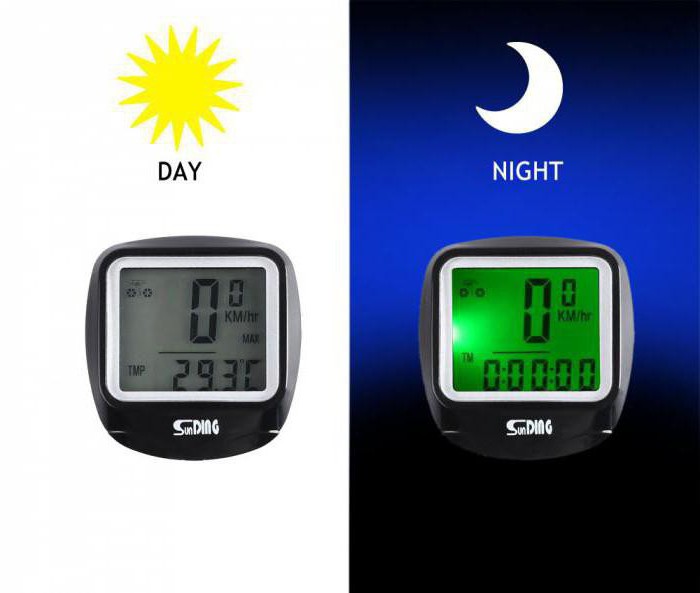
Как настроить велокомпьютер?
Установка рассматриваемого комплекта производится следующим образом:
- На внешней спице крепится магнитный датчик при помощи специального винта.
- Монтируется считывающее приспособление на внутреннюю часть стойки. Закрепить его можно на липучке. Дистанция между считывающим устройством и торцом датчика должна составлять 20-30 мм. Окончательное стягивание хомутов увеличит это расстояние на 2-3 мм, что является нормой.
- Крепежная площадка дисплея велокомпьютера SunDing SD фиксируется при помощи липучки и пары пластиковых хомутов на руле.
- Провод прокладывается с таким расчетом, чтобы при любых радиусах поворота он оставался не натянутым.
- Дисплей прибора монтируется на рабочую площадку.
- Проверяется работа устройства.
Важный момент
Зная, как настроить велокомпьютер, необходимо помнить о важности вычисления длины одного оборота колеса. Для этого можно накачать камеру до рабочего давления, нанести мелом или краской поперечную полосу по центру покрышки. Затем строго по прямой линии необходимо проехать дистанцию, чтобы колесо оставило две метки на дороге. Ехать необходимо на велосипеде или прикладывать соответствующее усилие, ведя его в руках. Это нужно для того, чтобы давление на камеру сопоставлялось с реальной нагрузкой. При помощи рулетки измерьте расстояние между двумя оставленными метками, а результат внесите в компьютер.

